L’application Paramètres joue un rôle très important dans la résolution des problèmes de Windows 11/10 car elle offre un accès aux dépanneurs, à la fonction de réinitialisation, etc. Si vous souhaitez réinitialiser une application Windows Store ou réinitialiser ce PC, vous devez utiliser l’application Paramètres Windows. Mais l’une des erreurs les plus ennuyeuses est celle où l’application Paramètres ne s’ouvre pas ou se bloque lorsque vous essayez de l’ouvrir. Dans ce cas, vous devez réinitialiser votre ordinateur Windows 11/10 en utilisant différentes techniques.
Réinitialiser Windows 11/10 sans utiliser l’application Paramètres
Afin de réinitialiser votre ordinateur sans utiliser l’application Paramètres sous Windows 11 ou Windows 10, la principale option qui nous reste est d’utiliser les options de démarrage avancées..
Démarrage dans les options de démarrage avancées
Il existe différentes méthodes permettant d’accéder aux options de démarrage avancées. Certaines de ces méthodes sont :
- Utilisation de l’écran de verrouillage.
- Utilisation de la fenêtre d’invite de commande.
- Utilisation du menu Démarrer.
1]Utiliser l’écran de verrouillage
Pour démarrer dans les options de démarrage avancées à partir de l’écran de verrouillage, vous devez suivre quelques étapes simples.
Si vous êtes déjà connecté à votre compte, appuyez simplement sur le WINKEY + L combinaisons de clavier pour accéder à l’écran de verrouillage,
Cliquez sur le bouton d’alimentation en bas à droite de l’écran. Appuyez et maintenez enfoncé le Touche Majuscule sur votre clavier et cliquez sur Redémarrage.
Cela redémarrera votre ordinateur en mode Option de configuration avancée.
2]Utilisation de l’invite de commande
Commencez par ouvrir l’invite de commande en recherchant commande dans la zone de recherche Cortana ou appuyez sur WINKEY + R pour lancer l’utilitaire Exécuter et tapez commande et appuyez sur Entrée.
Sélectionnez Oui pour la fenêtre UAC ou Contrôle de compte d’utilisateur que vous obtenez.
Enfin, tapez la commande suivante et appuyez sur Entrer,
shutdown /r /o /f /t 00
Cela redémarrera votre ordinateur dans les options de démarrage avancées.
Clique sur le WINKEY sur votre ordinateur ou cliquez sur le bouton Démarrer de la barre des tâches. Cliquez sur le bouton d’alimentation en bas à droite de l’écran. Appuyez et maintenez enfoncé le Touche Majuscule sur votre clavier et cliquez sur Redémarrage.
Cela redémarrera votre ordinateur en mode Option de configuration avancée.
Réinitialiser ce PC via les options de démarrage avancées
Après avoir démarré dans les options de démarrage avancées, vous devez accéder au paramètre qui vous permet de réinitialiser votre ordinateur Windows 11/10.
Cliquez sur Dépannage > Réinitialiser ce PC pour atterrir sur l’écran suivant.
Sélectionnez soit Conserver mes fichiers ou Tout supprimer selon votre convenance. Continuez le processus selon les instructions à l’écran.
Cela réinitialisera votre ordinateur.
C’est ainsi que vous pouvez réinitialiser votre ordinateur à partir des options de démarrage avancées.



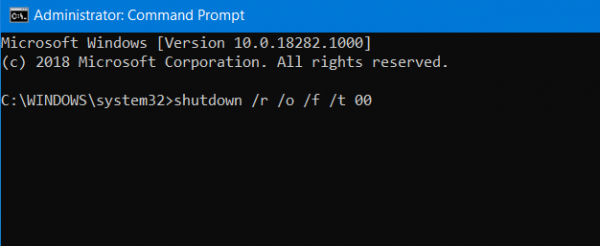

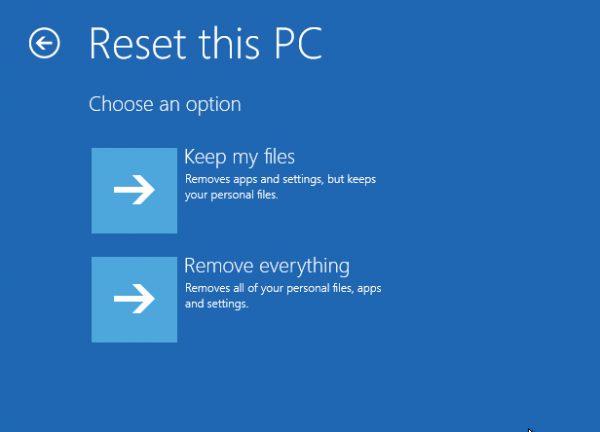
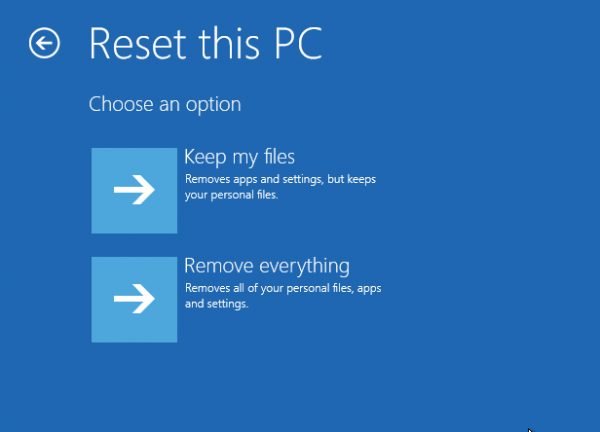
![[2023] 6 façons de copier / coller du texte brut sans formatage](https://media.techtribune.net/uploads/2021/03/5-Ways-to-Copy-Paste-Plain-Text-Without-Formatting-on-Your-Computer-shutterstock-website-238x178.jpg)






